HƯỚNG DẪN PHÂN TÍCH HIỆU SUẤT
QUY TRÌNH LÀM VIỆC CỦA MATCHTRACKER
CHƯƠNG TRÌNH NGHỊ SỰ
- BẮT ĐẦU: THIẾT LẬP & NHẬP DỮ LIỆU
- LOẠT CÔNG VIỆC: PHÂN TÍCH XU HƯỚNG TẤN CÔNG
- PHÂN TÍCH CÁC GIAI ĐOẠN
- ĐƯỜNG NGẮT
- CHUYỂN ĐỘNG Ở PHÍA SAU
- HÀNH ĐỘNG CUỐI CÙNG
- CÁC BƯỚC TIẾP THEO
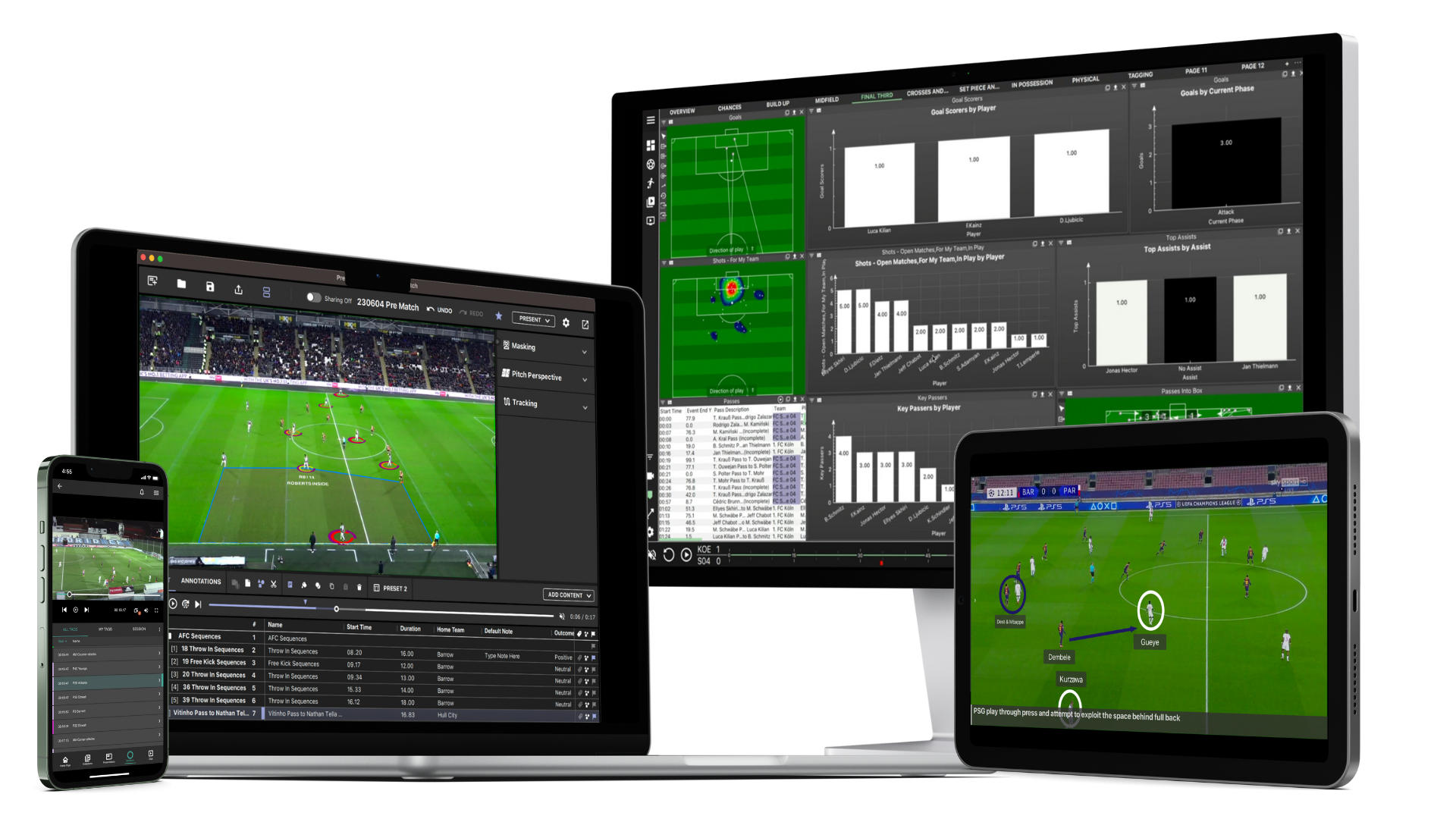
BẮT ĐẦU #1
THIẾT LẬP & NHẬP DỮ LIỆU
Quy trình làm việc nhập dữ liệu hàng loạt
Việc sử dụng MatchTracker trong quy trình làm việc của bạn cho phép các nhà phân tích có khả năng tự động hóa nhiều tệp dữ liệu và video ở một nơi. Sau khi tải lên, mọi tập dữ liệu trong Matchtracker có thể được lọc và trực quan hóa để có được những hiểu biết chiến thuật với bối cảnh video được thêm vào.
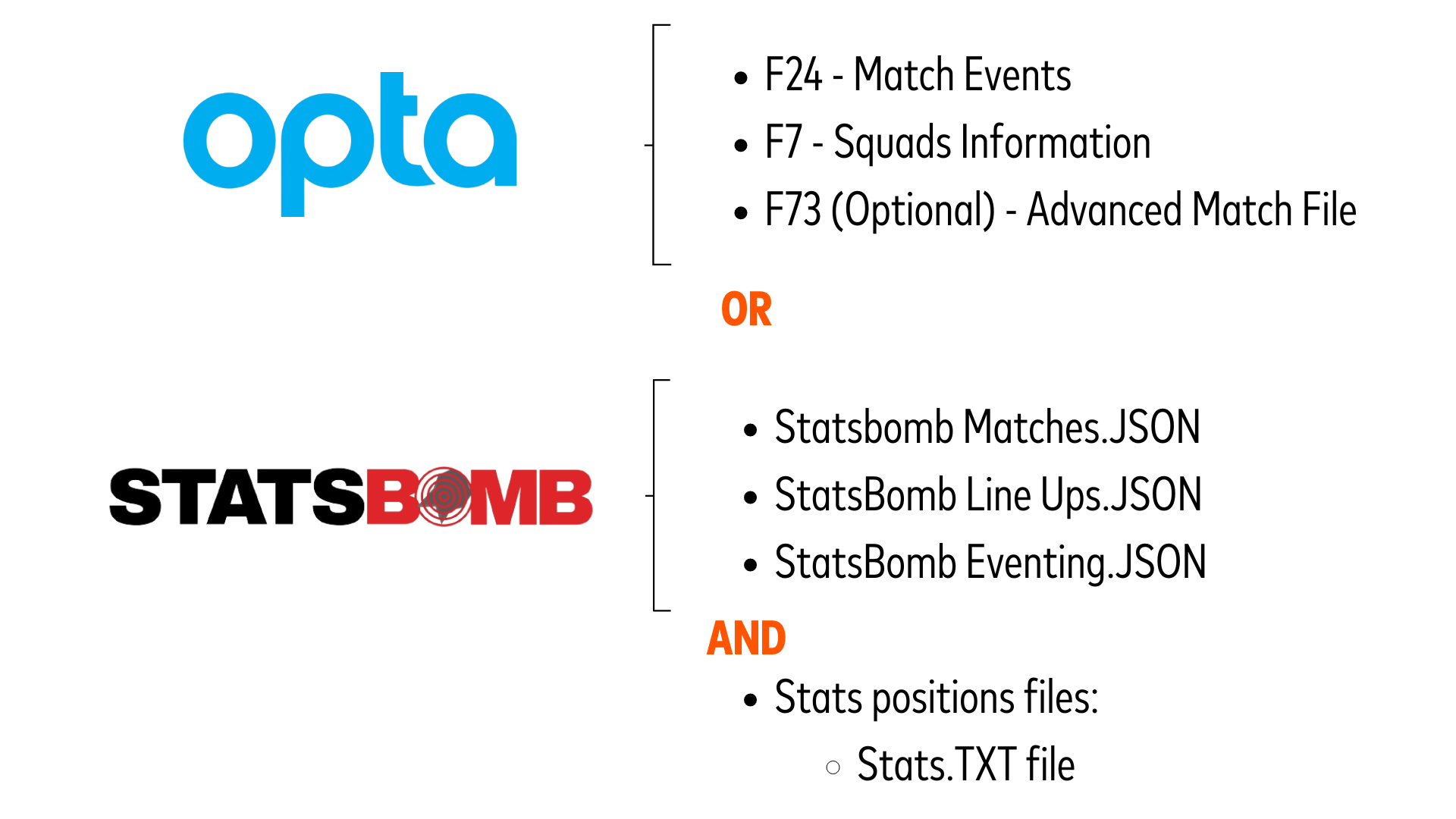
Khi sử dụng tùy chọn tạo trận đấu, chúng ta có thể dễ dàng tạo hàng loạt trò chơi bằng các tệp này thông qua tùy chọn Batch Ingest .
Sau khi trò chơi được tạo xong, chúng ta có thể nhập tệp video tương ứng để đồng bộ hóa với dữ liệu và bắt đầu phân tích.
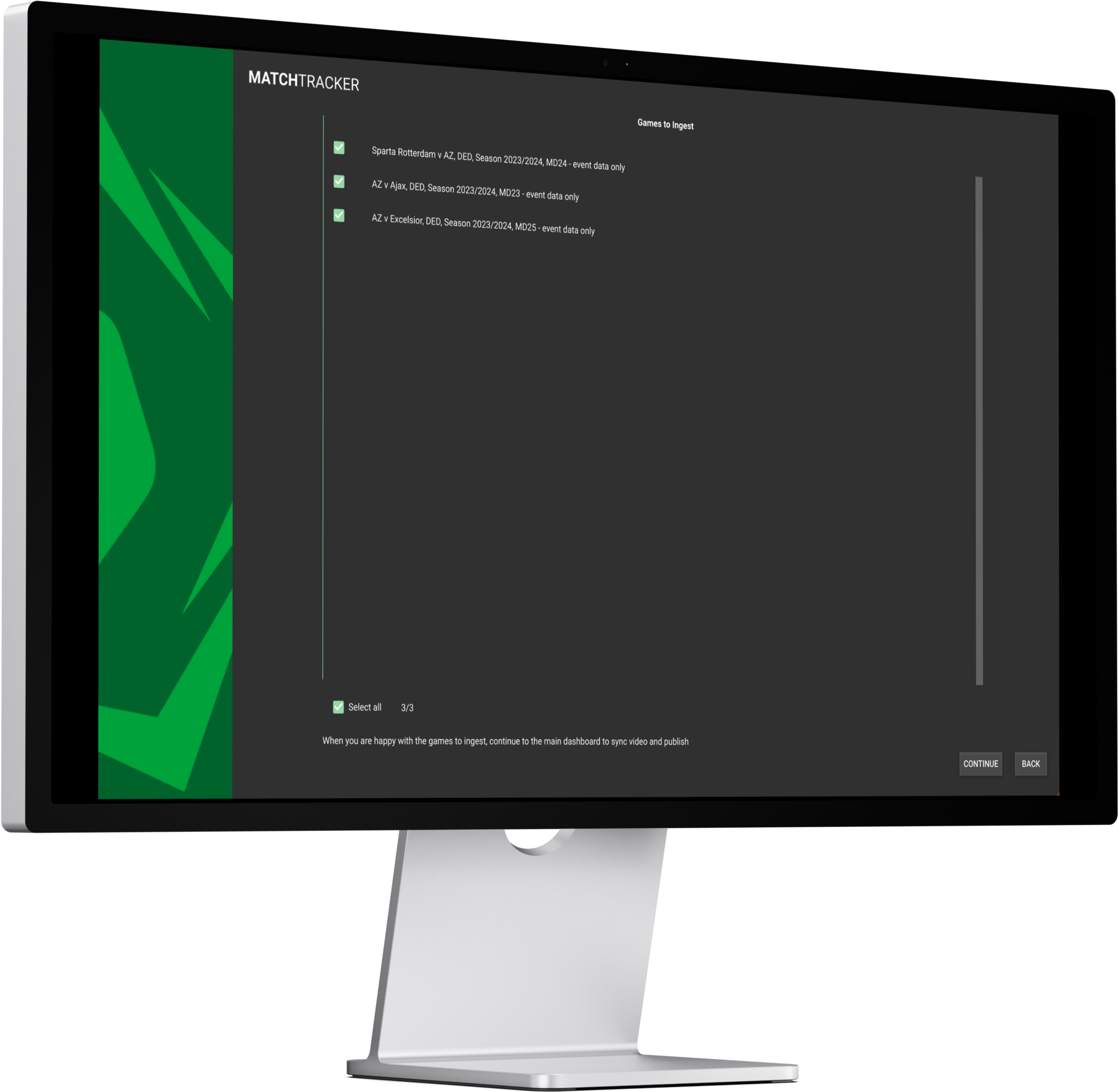
BẮT ĐẦU #2
Xây dựng sổ làm việc tùy chỉnh
Thật dễ dàng để tạo Workbook tùy chỉnh trong MatchTracker bằng cách tương tác với nhiều loại Display khác nhau trên bảng điều khiển bên trái. Các Display này chứa thông tin từ các tệp dữ liệu sự kiện ( Opta/StatsBomb ) và vị trí ( Stats ) và cho phép chúng ta lọc các khoảnh khắc cụ thể của trò chơi mà chúng ta muốn xem lại (ví dụ: Passes, Shots, Carrys, Sequences, Phases, v.v.).
Điều này cung cấp cho chúng ta một cách hiệu quả để tập trung vào bất kỳ phần nào của hiệu suất chiến thuật hoặc kỹ thuật mà chúng ta muốn phân tích để trả lời các câu hỏi hiệu suất cụ thể. Trong ví dụ này, chúng ta có thể thấy MatchTracker dễ dàng và hiệu quả như thế nào để phân tích xu hướng tấn công của đối thủ sắp tới nhằm khám phá ra phong cách chơi và xu hướng cụ thể.
PHÂN TÍCH XU HƯỚNG TẤN CÔNG
VÍ DỤ QUY TRÌNH LÀM VIỆC #1
PHÂN TÍCH CÁC GIAI ĐOẠN
Hiểu các loại pha
Màn hình hiển thị Giai đoạn cho phép chúng ta lọc tất cả thời gian một đội ở trong một loại giai đoạn cụ thể (ví dụ: Build Up, Possession, Attack , v.v.) cũng như có thể lọc thời gian diễn ra các giai đoạn này và nơi chúng bắt đầu/kết thúc. Bằng cách thay đổi chế độ xem màn hình, chúng ta có thể dễ dàng tạo Biểu đồ để biểu diễn tổng thời gian mỗi đội dành cho từng loại giai đoạn và chuẩn hóa dữ liệu này để hiển thị dưới dạng phần trăm tổng thời gian chiếm hữu của họ.
ĐỘ DÀI PHA TRUNG BÌNH
Đồng thời, có thể hiển thị thời gian trung bình mà đội dành cho từng loại giai đoạn để chúng ta có thể có được bức tranh rõ ràng về loại đội tấn công của họ và cách họ thích sử dụng bóng. Ví dụ, giờ đây chúng ta có thể hiểu rõ hơn về việc đối thủ này có phải là đội phản công mạnh hay không, hay họ có xu hướng dành nhiều thời gian hơn cho các giai đoạn xây dựng.
VÍ DỤ QUY TRÌNH LÀM VIỆC #2
TIẾN TRÌNH BÓNG
Lọc dữ liệu để trực quan hóa tiến trình bóng
Màn hình Passes cho phép chúng ta lọc các loại đường chuyền cụ thể ở một số khu vực nhất định trên sân và sau đó hiển thị thông tin này theo nhiều cách khác nhau. Chúng ta có thể dễ dàng lọc các đường chuyền đã diễn ra trong một loại giai đoạn cụ thể, cũng như các đường chuyền có một số đặc điểm nhất định như phá vỡ đường biên.
Bằng cách chuyển màn hình sang chế độ xem Pitch , chúng ta có thể thấy vị trí bắt đầu và kết thúc của các đường chuyền được lọc trên pitch.
Thêm lớp phủ Pitch
Thêm lớp phủ cao độ tùy chỉnh cho phép chúng ta chia nhỏ cao độ thành các khu vực tùy chỉnh với tên cụ thể và sau đó xem tần suất bắt đầu hoặc kết thúc các sự kiện đã lọc của chúng ta. Trong ví dụ này, sau đó chúng ta có thể dễ dàng xem có bao nhiêu đường chuyền phá vỡ đường này đã kết thúc ở các kênh khác nhau của cao độ, thậm chí còn rõ ràng hơn bằng cách phủ một bản đồ nhiệt cho các vị trí kết thúc của các đường chuyền này.
Lọc dữ liệu trên các cửa sổ được liên kết
Việc liên kết các cửa sổ cho phép chúng ta sử dụng cùng một bộ lọc cho nhiều cửa sổ trong khi vẫn xem cùng một thông tin ở chế độ xem thay thế.
Ví dụ, chúng ta có thể sao chép một màn hình, dán vào bằng Bộ lọc được liên kết và thay đổi thành Chế độ xem biểu đồ , tất cả trong khi vẫn duy trì cùng một bộ lọc. Ở đây, chúng ta đang xem xét các đường chuyền giống như chúng ta đã hiển thị trên chế độ xem sân, trong khi lập biểu đồ cho những cầu thủ chơi và nhận được những đường chuyền phá vỡ hàng này thường xuyên nhất.
Làm nổi bật chi tiết bằng cách áp dụng bộ lọc cột
Áp dụng các bộ lọc bổ sung vào các cột sau đó cho phép chúng ta thêm các chi tiết bổ sung vào loại clip mà chúng ta có thể xem.
Ví dụ, khi chúng ta lấy tất cả các đường chuyền phá vỡ dòng mà chúng ta đã lọc, sau đó chúng ta có thể áp dụng một bộ lọc bổ sung cho cột Bỏ qua . Điều này có nghĩa là sau đó chúng ta có thể chỉ hiển thị các đường chuyền "giá trị cao hơn" loại bỏ một số lượng tối thiểu người chơi khỏi trò chơi và dễ dàng liên kết điều này trở lại video.
VÍ DỤ QUY TRÌNH LÀM VIỆC #3
CHUYỂN ĐỘNG Ở PHÍA SAU
Tự động hóa cảnh báo
Khi sử dụng dữ liệu vị trí ( Thống kê ) trong phân tích của bạn, người dùng cũng sẽ có quyền truy cập vào Cảnh báo trong MatchTracker . Cảnh báo là số liệu bổ sung có nguồn gốc từ việc biết vị trí của cầu thủ và bóng để cho phép chúng ta xem những khoảnh khắc như Áp lực của từng cầu thủ , Tiếp bóng giữa các đường biên hoặc Chạy vào sau đường biên. Giống như chúng ta có thể làm với tất cả các màn hình hiển thị khác, chúng ta có thể bắt đầu hiển thị tần suất mỗi cầu thủ thực hiện bất kỳ Cảnh báo nào trong số này so với những người khác, cũng như vị trí chính xác của các sự kiện này trên sân.
Trong ví dụ này, chúng ta có thể xem cầu thủ nào thực hiện động tác Chạy ra phía sau thường xuyên nhất, cũng như hiển thị những động tác này trên Pitch View và thậm chí xem chúng đang diễn ra ở giai đoạn nào.
Chỉ định nhóm thẻ thông hành
Màn hình Passes cũng có thể được sử dụng để lọc các nhóm đường chuyền cụ thể hơn. Một trong những nhóm này là Ball in Behind , trong đó bất kỳ nỗ lực chuyền bóng nào vào phía sau đều có thể xem trong nhóm đường chuyền riêng của nó. Trong khi ở Pitch View , chúng ta có thể thấy vị trí bắt đầu và kết thúc của tất cả các đường chuyền này nhưng cũng có thể hiển thị kết quả tương đối ( hoàn thành hoặc không hoàn thành ) của các đường chuyền này. Điều này cho phép chúng ta thấy rõ các kiểu chuyền bóng này liên quan đến cách đội bóng tiến bóng ở một số khu vực nhất định trên sân, cũng như các kết nối cầu thủ phổ biến nhất cho các khu vực chuyền bóng này. Việc làm nổi bật các kết nối cầu thủ này một lần nữa có thể thực hiện được thông qua việc tạo biểu đồ để biểu diễn các cầu thủ chuyền bóng và nhận bóng.
Trong ví dụ này, chúng ta có thể xem cầu thủ nào thực hiện động tác Chạy ra phía sau thường xuyên nhất, cũng như hiển thị những động tác này trên Pitch View và thậm chí xem chúng đang diễn ra ở giai đoạn nào.
VÍ DỤ QUY TRÌNH LÀM VIỆC #4
HÀNH ĐỘNG CUỐI CÙNG
Bộ lọc & Hiển thị Bộ phận & Chữ thập
Màn hình Set Pieces And Crosses cho phép chúng ta lọc bất kỳ loại set piece nào cũng như các đường chuyền từ lối chơi mở. Các lớp phủ sân tùy chỉnh cho phép chúng ta chia một số khu vực nhất định của sân thành các vùng được chỉ định bằng cách sử dụng các quy ước đặt tên của riêng chúng ta. Các vùng sân tùy chỉnh này sau đó dễ dàng được thể hiện trong biểu đồ của chúng ta bằng cách xếp chồng thông tin này trong mỗi thanh. Điều này cung cấp cho chúng ta một bản phân tích chi tiết hơn không chỉ về những người mà chúng ta mong đợi sẽ chuyền bóng thường xuyên nhất mà còn từ những khu vực cụ thể nào.
Sau đó, chúng ta có thể lọc tất cả các lần tiếp xúc đầu tiên từ đội mà chúng ta quan tâm và xem cầu thủ nào có được lần tiếp xúc đầu tiên thường xuyên nhất trong vòng cấm. Vị trí sân trực tiếp cho phép chúng ta theo dõi chuyển động của các lần chạy này liên quan đến đối thủ, đồng thời xem quỹ đạo chạy với các đường mòn lớp để xem các mẫu trong chuyển động của họ.
CÁC BƯỚC TIẾP THEO
SẮP XẾP MỘT BUỔI DEMO TÙY CHỈ
Lên lịch trình dùng thử MatchTracker riêng với Giám đốc phát triển kinh doanh của bạn, Niklas Wassermann.
